Se stai pensando di ottenere un secondo monitorper la tua postazione di lavoro, è sempre una buona idea ottenerne una che supporti la stessa risoluzione del monitor con cui intendi utilizzarla. Quando hai più monitor impostati su Windows 10, devi allinearli in modo che i loro bordi siano uno accanto all'altro. Ciò consente al cursore del mouse di spostarsi facilmente tra di loro. Sfortunatamente, se i monitor non hanno la stessa risoluzione, il bordo dell'uno non sarà all'altezza dell'altro. Non sarai in grado di spostare il cursore tra diversi monitor di risoluzione lungo il bordo che non si allinea. Questo sarà più evidente lungo gli angoli.

Per risolvere questo problema, è necessaria un'app chiamata MouseUnSnag. Fa due cose; ti consente di spostare il cursore tra diversi monitor di risoluzione come se i loro bordi si allineino perfettamente e disabilita il bordo appiccicoso che Windows 10 ha tra i monitor.
Sposta il cursore tra diversi monitor di risoluzione
Scarica ed esegui MouseUnSnag. Non può essere ridotto a icona sulla barra delle applicazioni, ma puoi ridurre a icona la finestra dell'app. Se lo tieni aperto, ti mostrerà le coordinate del tuo movimento del mouse. Una volta che l'app è in esecuzione, sarai in grado di spostare il cursore tra i diversi monitor di risoluzione come se entrambi avessero la stessa risoluzione e i loro bordi fossero allineati da un angolo all'altro.
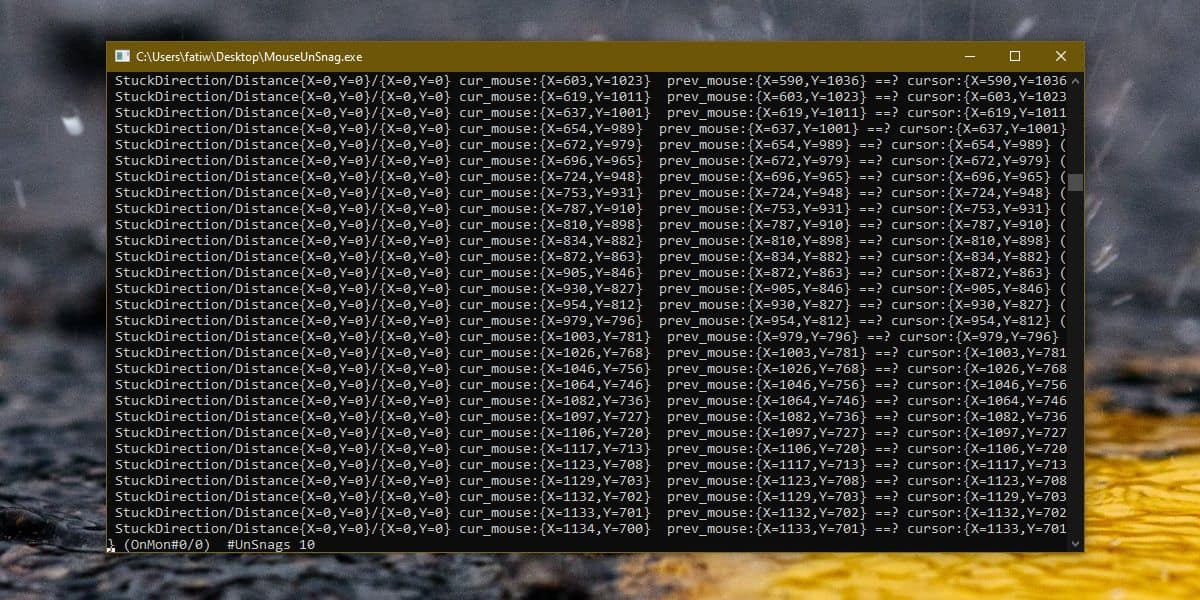
Dato che stai lavorando con almeno due monitor, puoi spostare la finestra MouseUnSnag sul monitor secondario per tenerlo lontano.
Windows 10 ha un eccellente supporto per piùmonitor ma dovrebbe fornire qualcosa che consenta agli utenti di lavorare più comodamente con monitor che non hanno la stessa risoluzione. Potrebbe essere una buona idea acquistare un secondo monitor con la stessa risoluzione del primo monitor, ma un utente potrebbe voler passare a un monitor UHD o addirittura a 4K. Lavorare con un monitor ad alta risoluzione e uno con una risoluzione inferiore non dovrebbe comportare questo tipo di attrito.
Il modo in cui il cursore si rifiuta di spostarsi tra unarea vuota del bordo di uno schermo in cui il secondo schermo non lo incontra, è come dovrebbe funzionare. È intenzionale, tuttavia, dovrebbe essere presente un interruttore di spegnimento. Il comportamento non è difficile da "correggere" e Windows 10 potrebbe facilmente aggiungere un'opzione per abilitare qualcosa come MouseUnSnag. Potrebbe anche essere utile dare agli utenti un modo per disabilitare il bordo appiccicoso, il che rende un po 'scomodo spostare il cursore tra monitor della stessa risoluzione.













Commenti